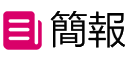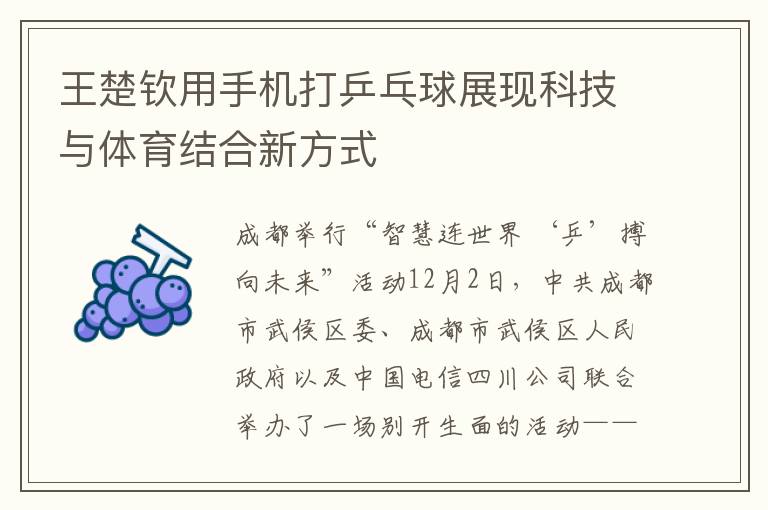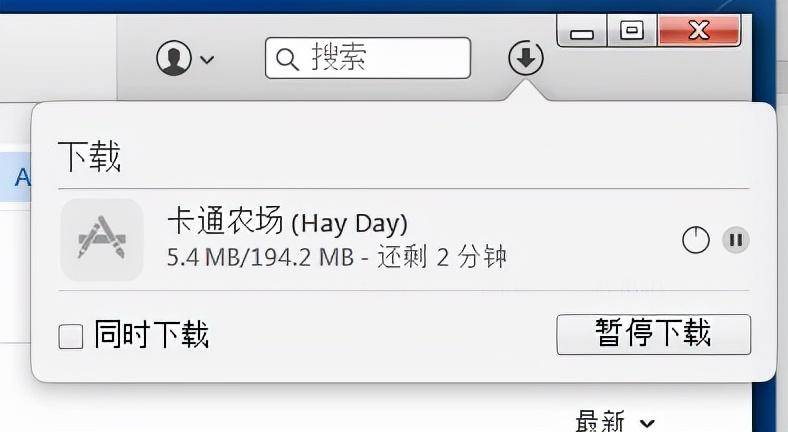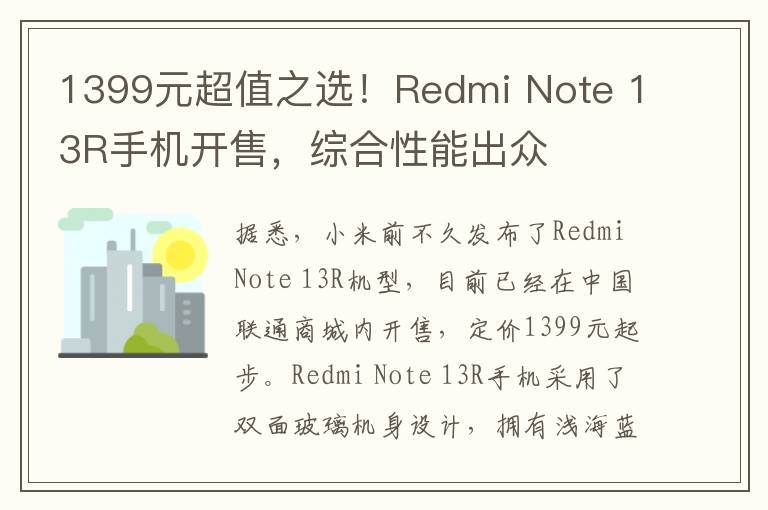很多用戶更換手機之後,想要把舊手機內的微信聊天記錄導入到新的手機內,但又不知道該如何操作,本期文章教大家如何使用微信自帶的功能“遷移聊天記錄”。
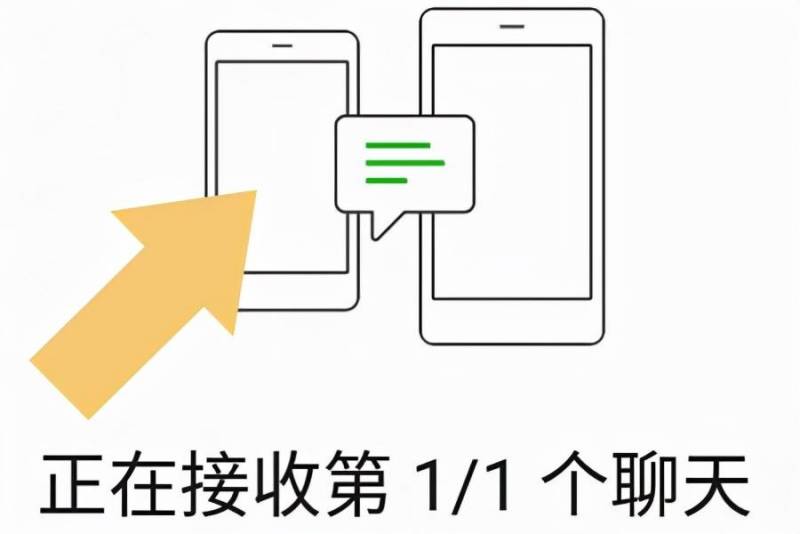
一、設置
打開手機,點擊“微信”圖標,進入微信的主界麪。如下圖:
進入微信的主界麪後,點擊主界麪右下角的“我”。如下圖:
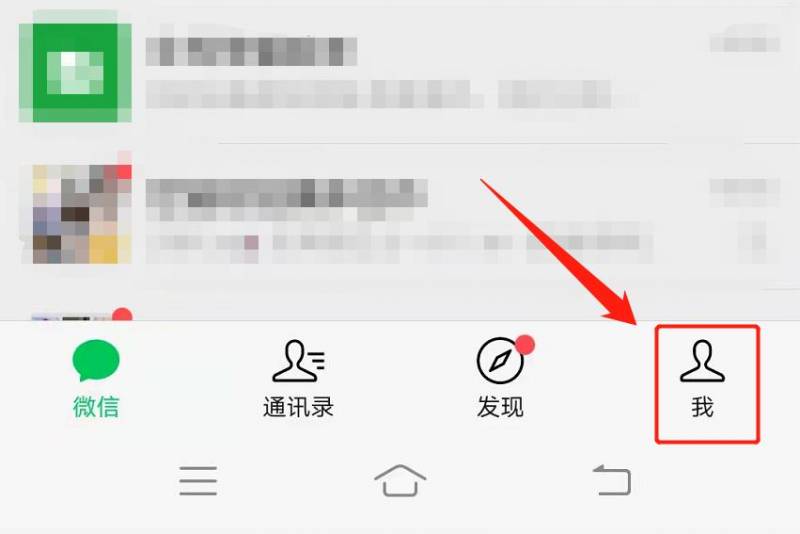
點擊進入“我”選項,在彈出的界麪裡找到“設置”選項。如下圖:
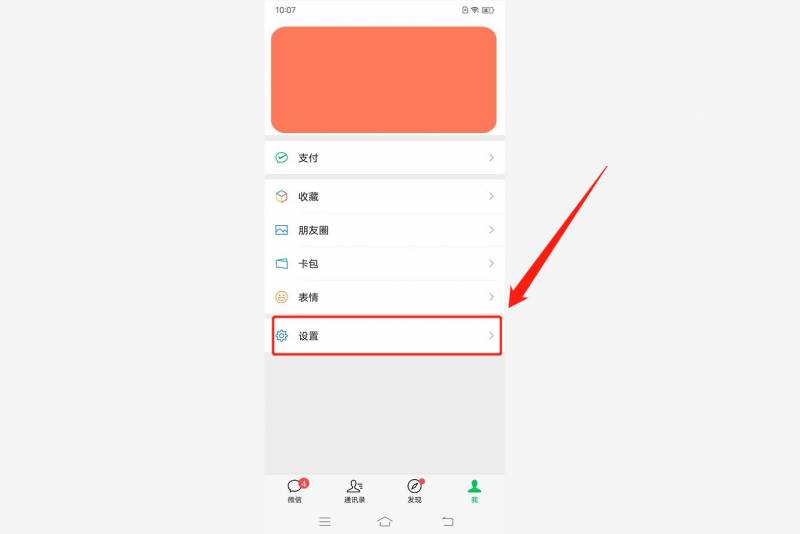
二、選擇聊天記錄
點擊進入“設置”選項,在彈出的界麪裡找到“聊天”選項。如下圖:
點擊進入“聊天”選項,在彈出的界麪裡找到“聊天記錄備份與遷移”選項。如下圖:
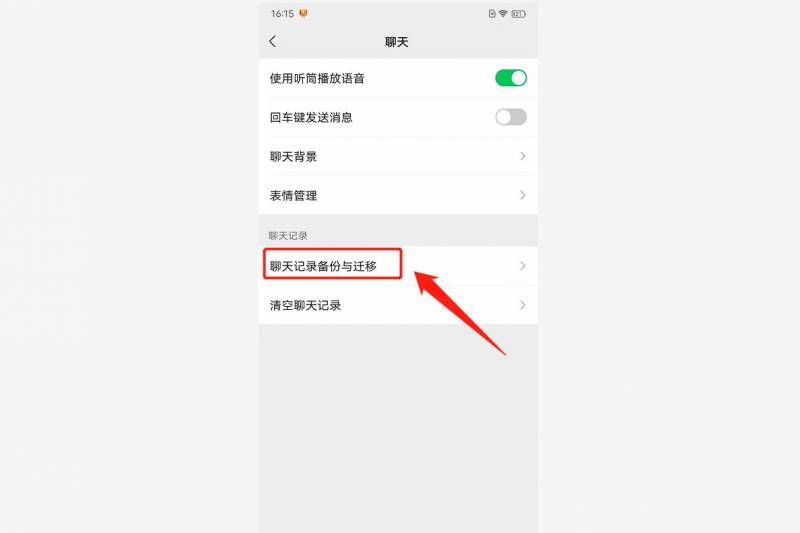
點擊進入“聊天記錄備份與遷移”選項,選擇“遷移聊天記錄到另一台設備”選項。如下圖:
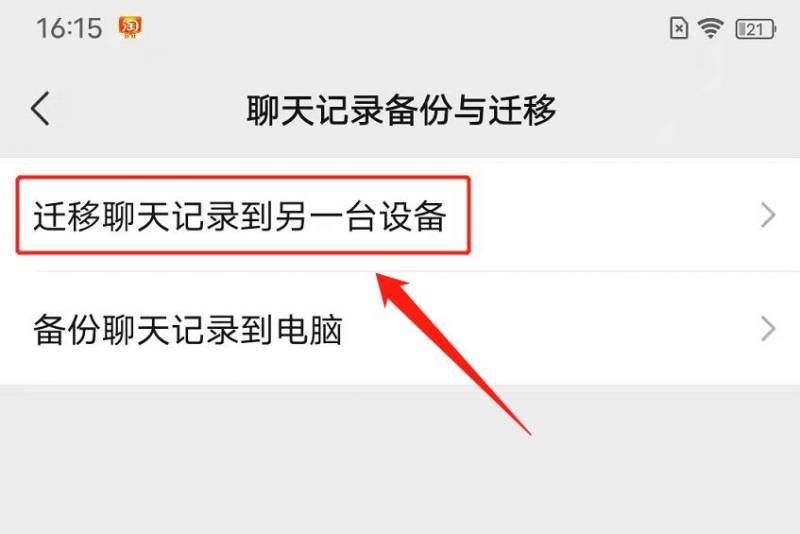
點擊進入“遷移聊天記錄到另一台設備”,在彈出的界麪裡選擇“選擇聊天記錄”。如下圖:
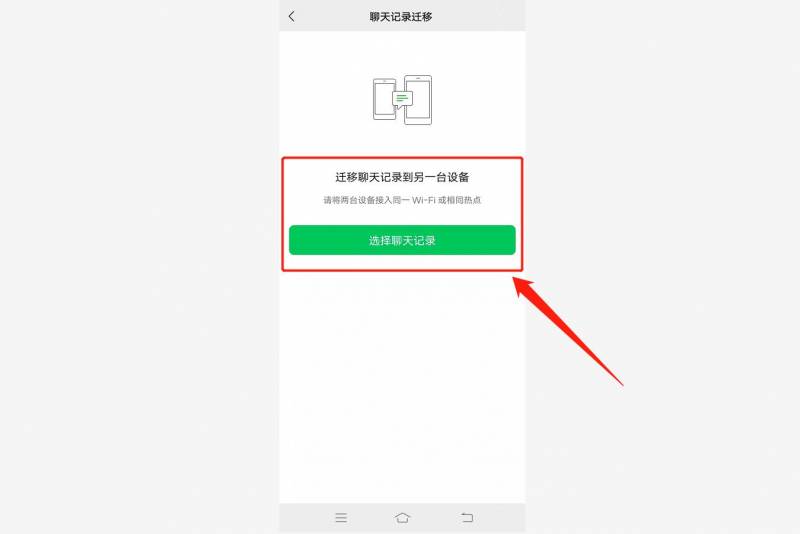
點擊進入“選擇聊天記錄”選項,使用“全選”或“單選”功能,選中需要遷移的聊天記錄。如下圖:
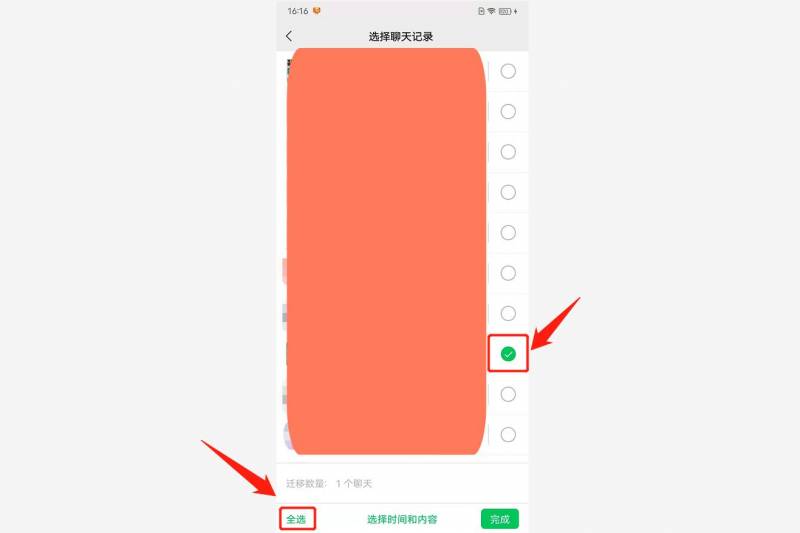
選擇完畢後,點擊下方的“完成”,會生成一個遷移聊天記錄用的二維碼。如下圖:
需要注意的是,雖然微信不能同時在兩台設備上登錄,但遷移聊天記錄時,可以暫時登錄兩台設備,生成二維碼的界麪千萬不要關閉。
三、遷移聊天記錄
第一台設備生成“遷移聊天記錄”的二維碼以後,使用第二台設備再次登錄同一個微信賬號,然後找到“掃一掃”功能。如下圖:
使用“掃一掃”功能掃描第一台設備生成的二維碼,然後就會進入聊天記錄遷移流程。如下圖:
遷移需要時間,且遷移聊天記錄的兩台設備必須処在同一個WiFi網絡內,遷移過程中不能關閉手機屏幕,不然容易出錯,遷移完成後,第一台設備中的聊天記錄,就遷移到第二台設備內了。